Résumé
Vous souhaitez partager de la musique iTunes avec vos amis ou votre famille, mais vous ne savez pas comment faire? Cet article présente le meilleur transfert de musique iTunes pour vous aider à transférer directement des chansons ou des listes de lecture à partir d'iTunes. Téléchargez-le gratuitement pour partager rapidement votre musique iTunes.
Télécharger«Je souhaite partager ma liste de lecture de musique iTunes avec mes amis, mais je ne souhaite pas synchroniser d'autres données ni effacer de fichiers. Existe-t-il un moyen simple d'envoyer directement de la musique iTunes à mes amis? De l'aide?"
C'est très simple de partager de la musique iTunes pour les utilisateurs expérimentés Apple.
Vous pouvez collecter de nombreuses chansons préférées dans la bibliothèque iTunes et souhaiter les partager avec votre famille ou vos amis. Mais quand il s'agit de envoi de musique iTunes, vous ne trouvez pas de bouton de partage pour y accéder directement. Ensuite, vous remarquez que partager de la musique iTunes n'est pas si simple pour vous.
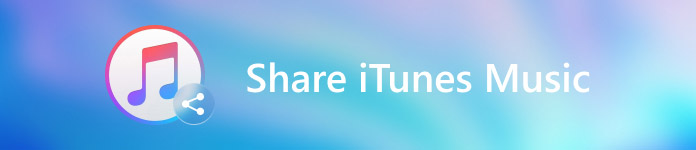
La vérité est, envoi de musique sur iTunes est un peu complexe pour de nombreux utilisateurs Apple. Pire encore, si vous ne connaissez pas les étapes détaillées, vous effacerez facilement de nombreuses données précieuses pendant la synchronisation de la musique. Ce que tu devrais faire?
- Partie 1. Meilleur moyen de partager de la musique iTunes
- Partie 2. Partager de la musique iTunes avec le partage à domicile
Partie 1. Meilleur moyen de partager de la musique iTunes
Si vous souhaitez partager facilement de la musique iTunes avec vos amis et votre famille sans perte de données, utilisez l'outil de transfert de musique professionnel iTunes, MobieTrans. Il est spécialement conçu pour transférer divers fichiers iOS tels que de la musique, des images, des contacts, des messages, des vidéos, etc. Il peut s’agir de la meilleure alternative iTunes pour transférer directement tous les types de données iOS entre iPhone / iPad / iPod et PC / Mac. Cela peut être une aide précieuse lorsque vous devez partager de la musique iTunes.
MobieTrans – Meilleur transfert de musique iTunes
- Transférez facilement des données iOS telles que de la musique, des photos, des contacts, des vidéos, des messages, etc.
- Transférez divers fichiers iOS entre iPhone / iPad / iPod, iTunes et un ordinateur.
- Créez des sonneries iPhone avec votre musique et transférez-les directement sur un appareil iOS.
- Gérez tous les types de fichiers iOS tels que supprimer, renommer, supprimer la duplication, etc.
- Compatible avec iPhone 16/15/14/13/12/11/X avec la dernière version iOS 15/16/17/18/26.
Comment partager de la musique iTunes
Étape 1. Lancer le transfert de musique iTunes
Double-cliquez sur le bouton de téléchargement ci-dessus pour installer gratuitement ce puissant logiciel de partage de musique iTunes sur votre ordinateur. Connectez l'iPhone de votre ami via un câble USB. Ce transfert de musique iTunes reconnaîtra automatiquement l'appareil iOS et affichera ses informations de base dans l'interface. Pour la première connexion, vous devez appuyer sur le bouton «Trust» sur l'écran de l'appareil.

Étape 2. Partager de la musique iTunes
Cliquez sur « Musique » dans la barre latérale gauche, puis vous pourrez afficher tous les fichiers musicaux dans la fenêtre de droite. Ici, vous pouvez choisir toute la musique iTunes que vous souhaitez envoyer à votre ami. Cliquez ensuite sur le bouton iPhone et choisissez « Exporter vers > Exporter vers la bibliothèque iTunes » pour partager directement de la musique iTunes.

Si vous ne voyez pas la musique iTunes que vous souhaitez partager, vous pouvez connecter votre iPhone à ce transfert de musique iTunes, puis directement transférer de la musique de l'iPhone vers l'iPhone. Cela garantit qu'il n'y aura aucune perte de données pendant le partage de musique iTunes.
Partie 2. Partager de la musique iTunes avec le partage à domicile
Pour partager de la musique iTunes, vous pouvez également compter sur la fonctionnalité Partage à domicile. Mais si vous souhaitez envoyer de la musique iTunes de cette manière, tous les appareils iOS doivent être connectés avec le même identifiant Apple. Dans ces conditions, vous ne pouvez pas utiliser cette méthode pour partager de la musique iTunes avec des amis.
Étape 1. Activer le partage à domicile
Exécutez la dernière version d'iTunes sur votre ordinateur. Cliquez sur Fichier menu lorsque vous entrez dans l'interface principale. Cliquez sur Partage à domicile > Activer le partage à domicile dans la liste déroulante.
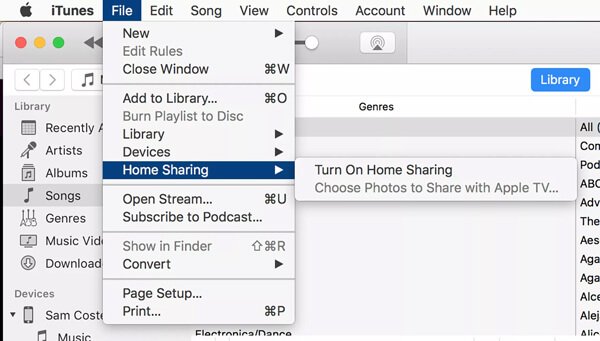
Ici, vous devez vous connecter avec votre identifiant Apple. Et comme nous l'avons mentionné ci-dessus, tous les appareils Apple doivent être connectés avec le même identifiant. Dans ce cas, ils peuvent tous faire partie du partage à domicile.
Étape 2. Partager de la musique iTunes avec le partage à domicile
Après avoir allumé Partage à domicile, votre bibliothèque iTunes sera disponible pour un autre appareil Apple avec la même connexion réseau. Un message vous demandera quand cela sera fait.
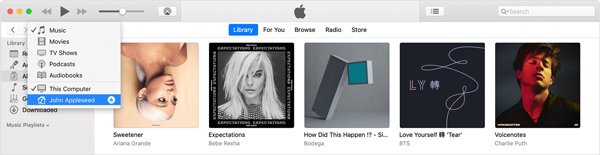
Vous devez répéter les étapes pour activer le partage à domicile sur tous les appareils vous voulez partager de la musique iTunes. Vous pouvez désormais utiliser le partage à domicile pour partager de la musique iTunes, des films, des émissions de télévision et plus encore entre appareils.
De plus, si vous avez activé Partage de la famille iCloud, vous pouvez également partager la musique d’iTunes avec d’autres membres.
Nous vous présentons avec 2 des moyens simples et efficaces de partager de la musique iTunes. Nous vous suggérons d’utiliser le tout en vedette Transfert de musique iTunes pour compléter directement le partage de musique. Dites-nous dans le commentaire si vous avez un meilleur moyen de partager de la musique iTunes avec votre famille et vos amis.




